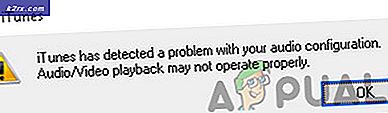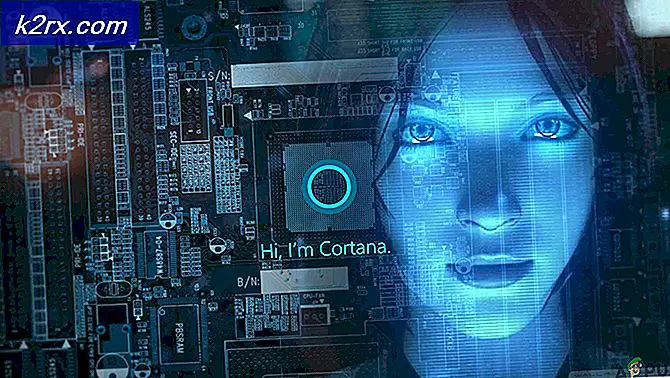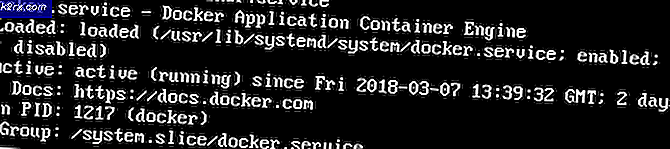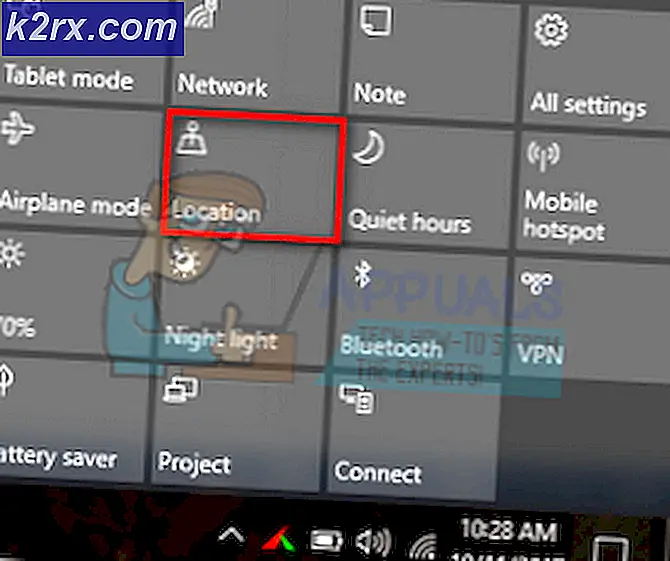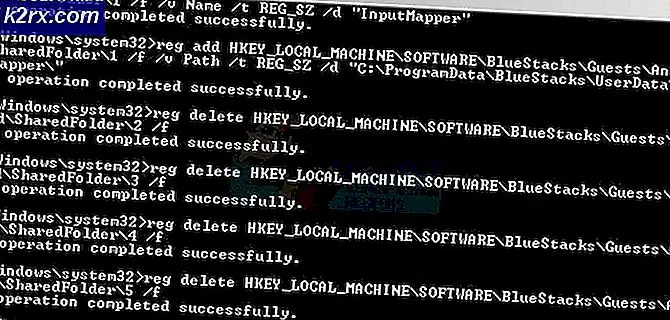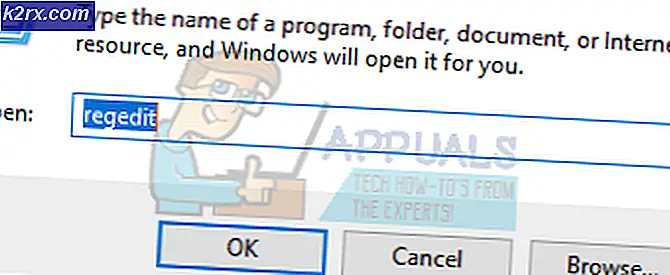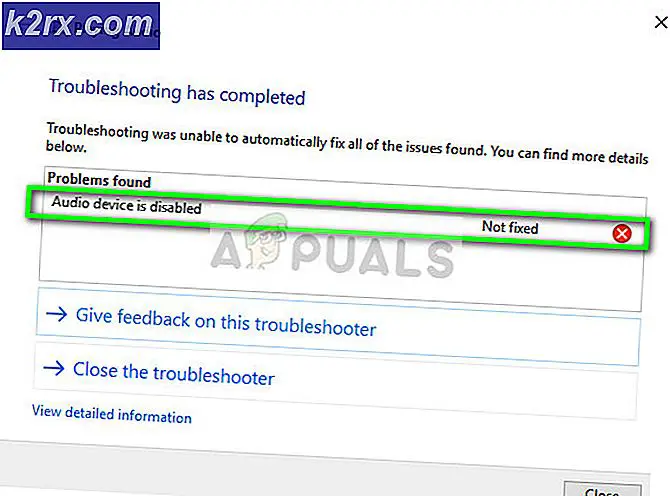Fix: xinput1_3.dll saknas
När du försöker starta ett spel eller en applikation i Windows kan du få felet att säga. Programmet kan inte starta eftersom Xinput1_3.dll saknas från din dator. Försök ominstallera programmet för att åtgärda detta problem, följt av att programmet kraschar oväntat. Frånvaron av Xinput1_3.dll har påverkat spel som Black Ops 2, Blur, Borderlands, Borderlands, och Blur.
Det här felet uppstår orsakas av en saknad Directx-beroende som heter Xinput1_3.dll. När ett fel med Xinput1_3.dll inträffar beror det på att DirectX 9 inte är installerat på systemet. Eftersom det inte kommer med Windows, kommer fel att dyka upp när en applikation som beror på dll försöker starta.
Vi kan enkelt åtgärda det här felet genom att installera paketet Direct X June 2010, uppdatera bildskärmsdrivrutinerna, registrera om dll, eller placera Xinput1_3.dll i dess katalog. För de flesta arbetade den första metoden, men om det inte fungerar för dig, tveka inte att prova de andra alternativen som finns i artikeln.
Metod 1: Installera DirectX
- Hämta DirectX juni 2010-paket härifrån.
- Skapa en mapp med namnet DirectX i mappen Downloads. Gör detta genom att högerklicka på ett tomt område och välj Ny> Ny mapp .
- Gå till den plats där DirectX hämtades och starta den. Efter att du accepterat Villkoren, kommer du att bli ombedd att ange en plats för de extraherade filerna.
- Klicka på Browse och välj den DirectX- mapp du skapade i katalogen Nedladdningar och klicka sedan på OK .
- Klicka på OK igen för att påbörja extraktionsprocessen.
- Ange DirectX- mappen och kör det körbara namnet DXSETUP.exe. Följ installationsanvisningarna till slutet av installationen och klicka på Slutför när du är klar.
- Gå tillbaka till programvaran som producerar felmeddelandet och bekräfta om det fungerar korrekt nu.
Metod 2: Uppdatering av bildskärmar
Dina grafikkdrivrutiner kan också sakna en obligatorisk dll-fil för att få dina program att fungera. Så här uppdaterar du grafikkdrivrutinerna.
PRO TIPS: Om problemet är med din dator eller en bärbar dator, bör du försöka använda Reimage Plus-programvaran som kan skanna förvaret och ersätta korrupta och saknade filer. Detta fungerar i de flesta fall där problemet uppstått på grund av systemkorruption. Du kan ladda ner Reimage Plus genom att klicka här- Tryck på Windows-tangenten + R för att öppna körprompten och skriv sedan in msc och klicka på OK . Windows 8 eller senare, tryck på Windows-tangenten + X och välj Enhetshanteraren från popup-menyn.
- I Enhetshanterarkonsolen letar du efter Display Adapters och utökar den. Dubbelklicka på din visningsenhet under den här kategorin.
- Klicka på fliken Driver och välj Update Driver .
- Klicka på Sök automatiskt för uppdaterad drivrutinsprogramvara och vänta på att drivrutinerna ska uppdateras.
- Om det finns några tillgängliga uppdateringar, kommer de att installeras efter nedladdning. Starta om datorn efter det här och försök att starta programmet som anger felet för att bekräfta om det har blivit fixat.
Du kan också bekräfta från din leverantörs supportsida om det finns en ny uppdatering för grafikkortet.
Metod 3: Ange manuellt Xinput1_3.dll
- Hämta Xinput1_3.dll härifrån (32-bit, 64-bit).
- Beroende på din operativsystem, högerklicka på den nedladdade DLL-filen och välj kopiera.
- Tryck Ctrl + R, skriv % windir% / System32 och sedan % windir% / SysWow64 (för 64-bitarssystem) och klicka på OK .
- Klistra in filen Xinput1_3.dll i mapparna System32 och SysWow64.
- Försök att starta programmet som producerar felet för att bekräfta problemet löst.
Metod 4: Omregistrera Xinput1_3.dll
Vid vissa tillfällen löser omregistreringen av Xinput1_3.dll problemet. Använd följande steg för att registrera om den aktuella dlln.
- Öppna Start-menyn, skriv cmd, högerklicka på Kommandotolken och Kör som administratör .
- Skriv följande kommandon i kommandotolken:
regsvr32 -u xinput1_3.dll
regsvr32 xinput1_3.dll - Starta om datorn och bekräfta sedan om om problemet är löst.
PRO TIPS: Om problemet är med din dator eller en bärbar dator, bör du försöka använda Reimage Plus-programvaran som kan skanna förvaret och ersätta korrupta och saknade filer. Detta fungerar i de flesta fall där problemet uppstått på grund av systemkorruption. Du kan ladda ner Reimage Plus genom att klicka här